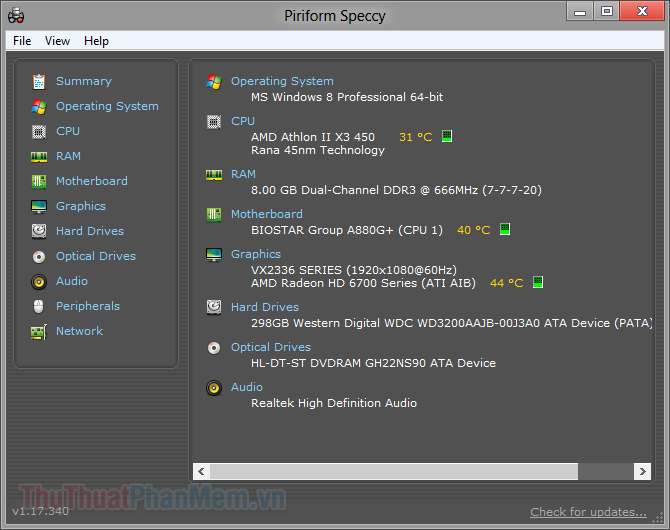Download 3uTools tiếng việt, tải 3uTools tiếng Việt và cách dùng
Mục lục nội dung
3uTools là một trong số những công cụ hữu ích không thể thiếu đối với người sử dụng hệ điều hành IOS. Hệ điều hành IOS ít được tùy biến hơn so với Android nên những thao tác can thiệp vào máy cần đến sự hỗ trợ của máy tính và những phần mềm chuyên dụng. Một trong số những phần mềm chuyên dụng đó chúng ta có thể kể đến chính là 3uTools. Khi các bạn cài đặt 3uTools thì mặc định sẽ là tiếng Anh, trong bài viết này Thủ thuật phần mềm sẽ hướng dẫn các bạn cách cài 3uTools tiếng Việt.

I. Cài đặt 3uTools tiếng Việt
Bước 1: Các bạn tiến hành tải phần mềm 3uTool về máy tính và cài đặt bình thường.
Link Download: http://www.3u.com/
Bước 2: Sau khi cài đặt xong, các bạn khởi động phần mềm và chọn biểu tượng Bánh Răng -> Settings.
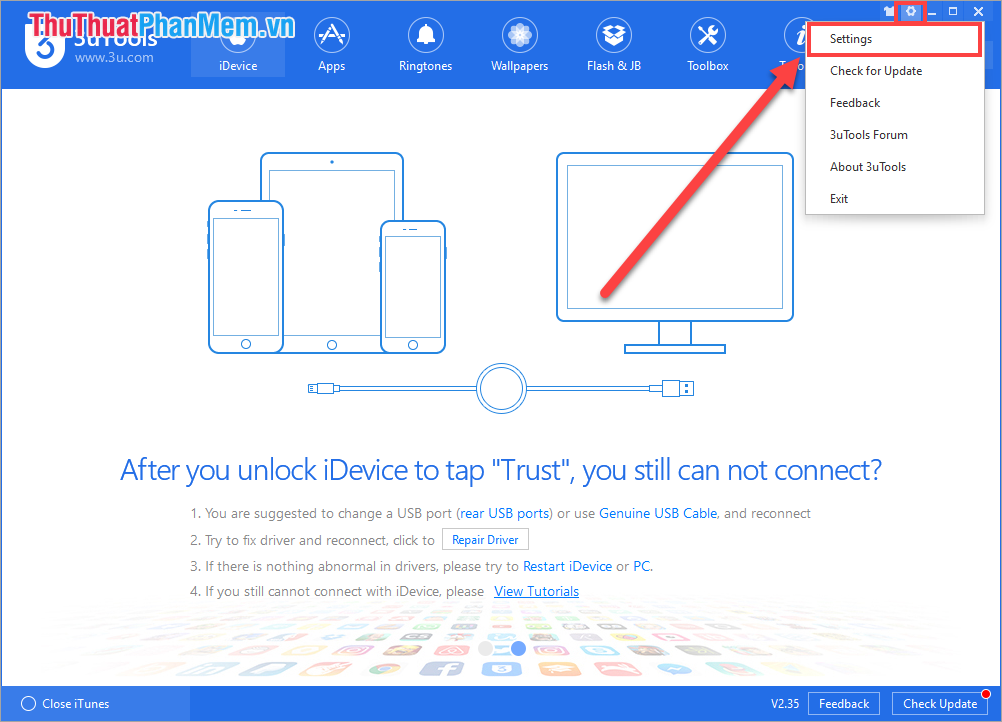
Bước 3: Tại cửa sổ Settings, các bạn chọn thẻ General và chọn Tiếng Việt tại mục Set Language.
Bộ tiếng Việt trên 3uTools được FtiOS phát triển, đây là cộng đồng phát triển, chỉnh sửa, mod iOS nổi tiếng bậc nhất Việt Nam.
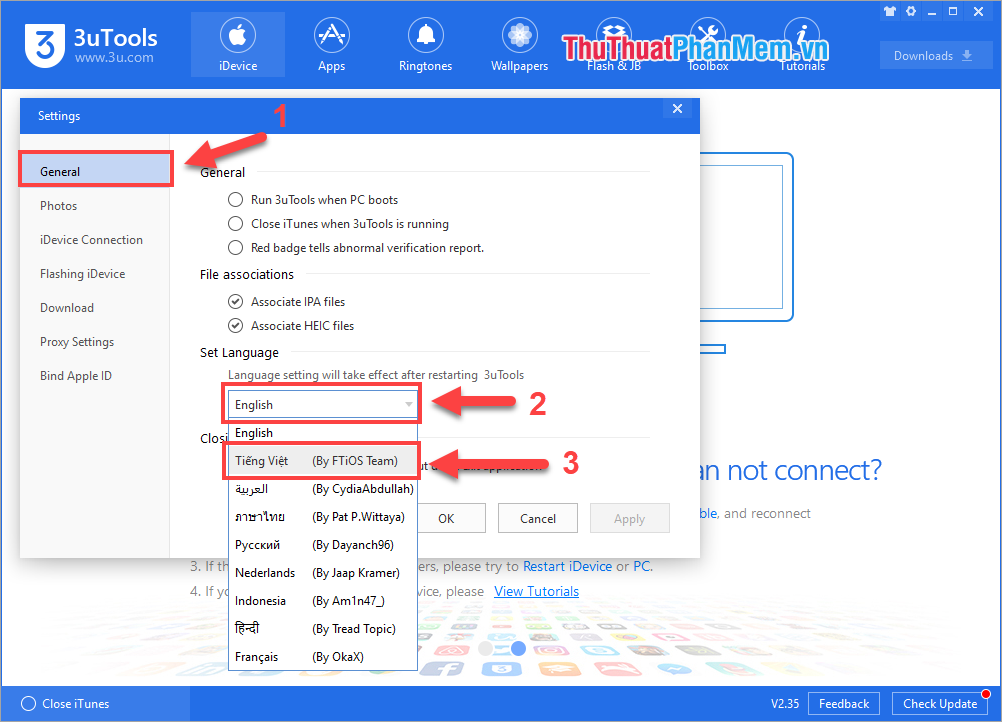
Bước 4: Các bạn tiến hành nhấn Apply để áp dụng và nhấn OK để hoàn tất cài đặt.
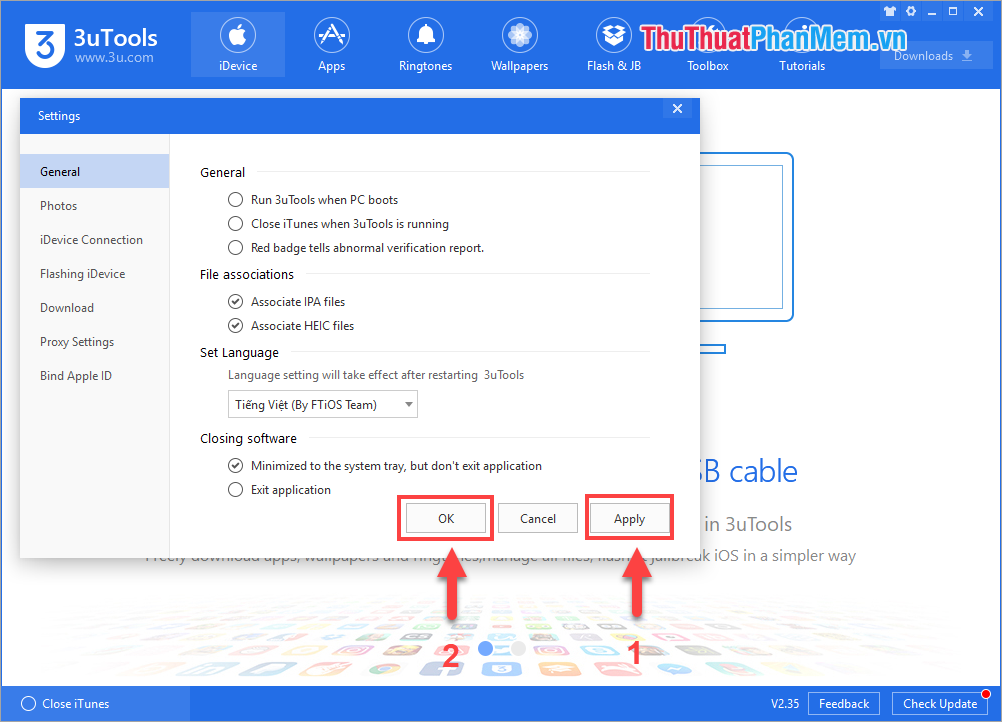
Bước 5: Lúc này các bạn cần khởi động lại 3uTools để nạp dữ liệu tiếng Việt. 3uTool chạy ngầm trên Windows nên các bạn không thể tắt bằng cách thông thường.
Các bạn Click vào phần mở rộng trên Taskbar sau đó Click chuột phải vào biểu tượng của 3uTools và chọn Exit để thoát hẳn ra.
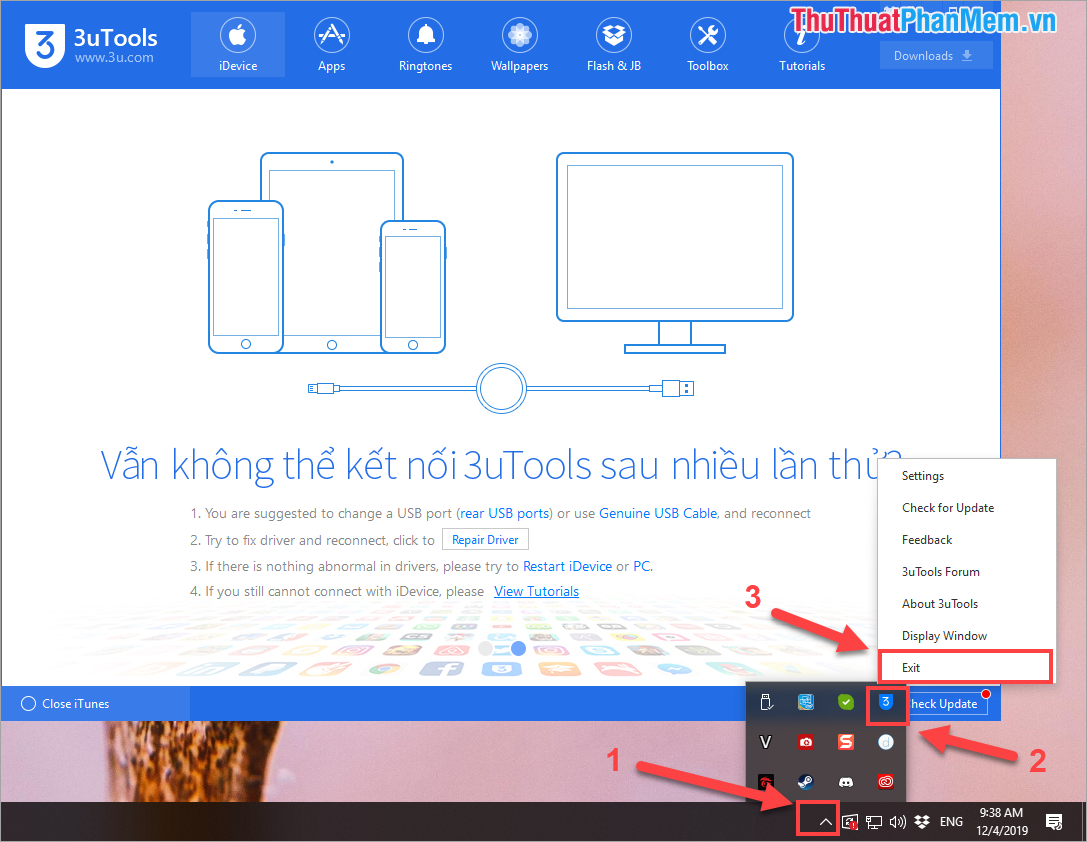
Bước 6: Các bạn mở lại 3uTools trên máy tính để kiểm tra. Toàn bộ ngôn ngữ trên 3uTools đã được chuyển sang tiếng Việt.
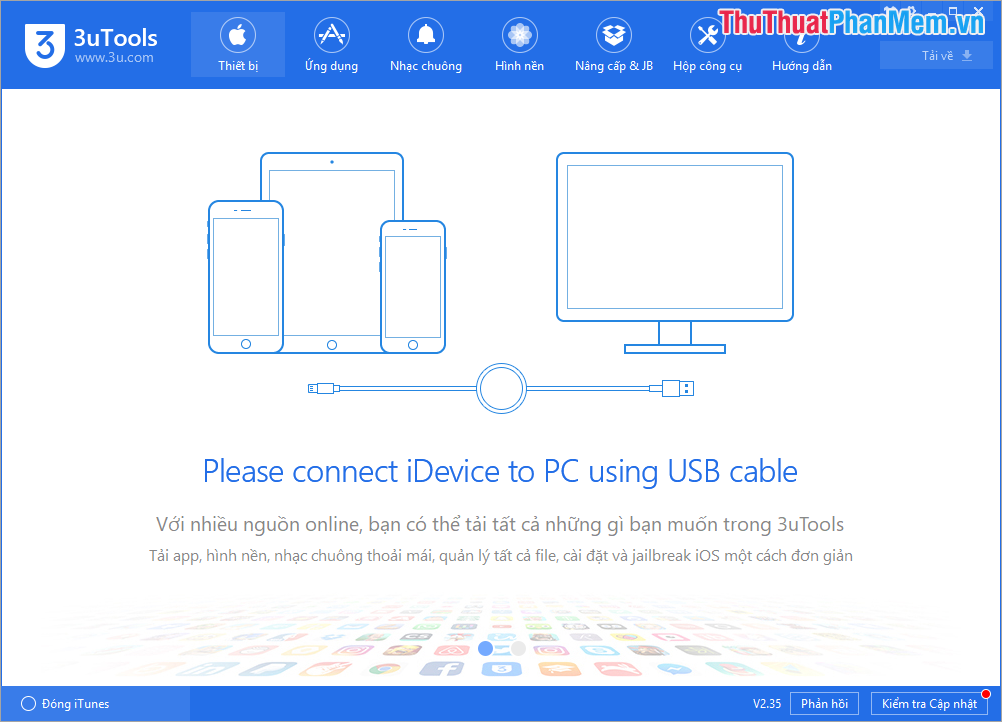
II. Cách kiểm tra thông tin thiết bị
Thông thường 3uTools sẽ là công cụ hàng đầu của các thợ mua bán máy điện thoại, máy tính bảng iOS vì nó có thể can thiệp vào trong để kiểm tra phần cứng. Thông tin kiểm tra phần cứng này không đúng 100% nhưng nó cũng là cơ sở dữ liệu khá vững chắc để các bạn tham khảo.
Bước 1: Các bạn tiến hành kết nối điện thoại vào máy tính thông qua cáp sạc Lightning. Phần mềm 3uTools sẽ tự nhận diện thiết bị và kết nối.
Sau đó các bạn chọn thẻ Thông tin và chọn Xem báo cáo xác minh.
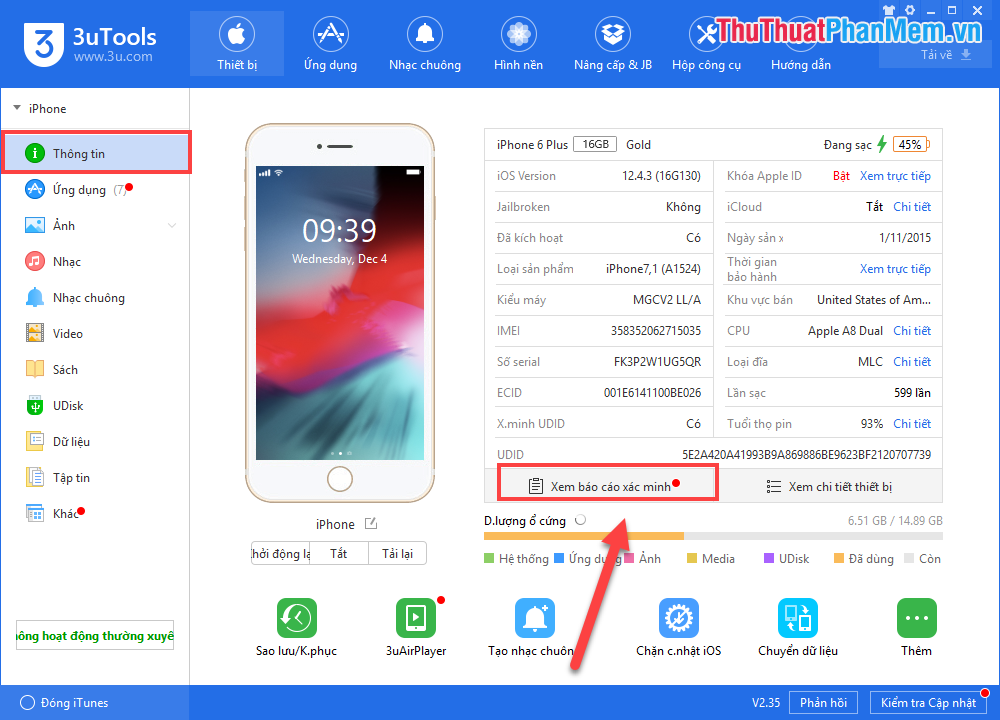
Bước 2: Tại đây các bạn có thể kiểm tra được các thông tin liên quan đến phần cứng. Những mục màu xanh tức là những linh kiện chưa bị thay thế, còn nguyên zin. Còn những mục màu đỏ là những phần cứng, linh kiện đã được thay thế.
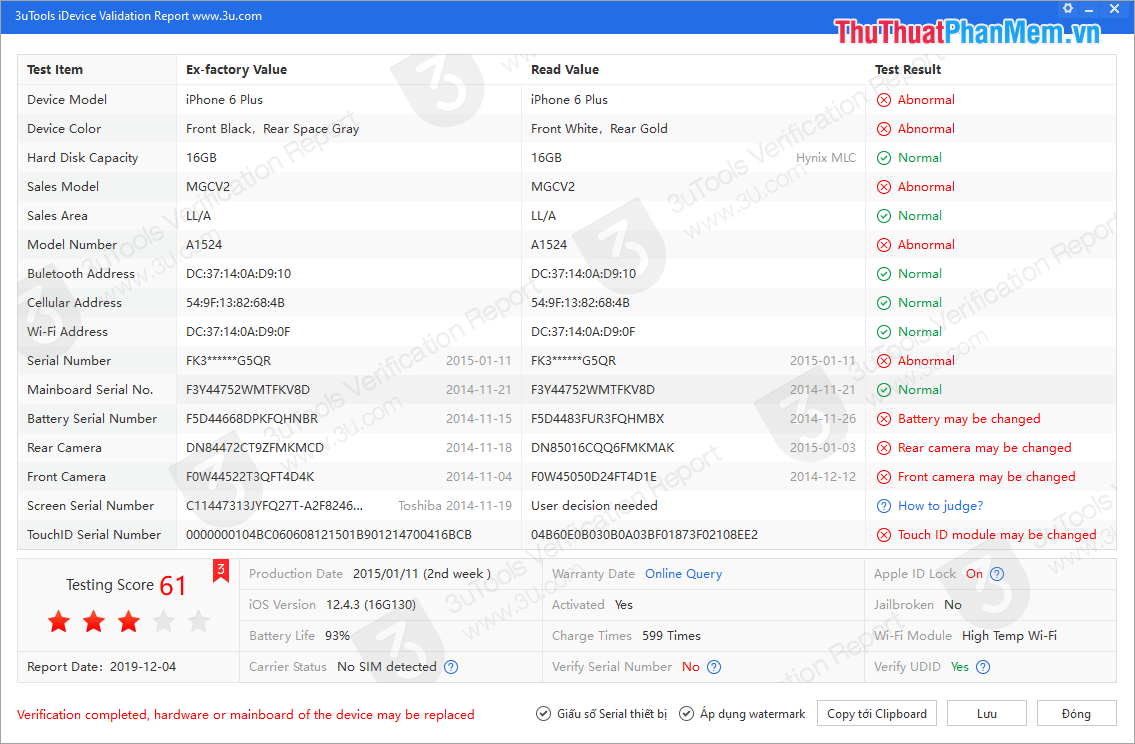
III. Cách chuyển ảnh từ iPhone, iPad sang máy tính.
Bước 1: Các bạn tiến hành kết nối điện thoại vào máy tính thông qua cáp sạc Lightning. Phần mềm 3uTools sẽ tự nhận diện thiết bị và kết nối.
Các bạn chọn thẻ Ảnh bên tay trái để xem các hình ảnh có trên thiết bị của mình.
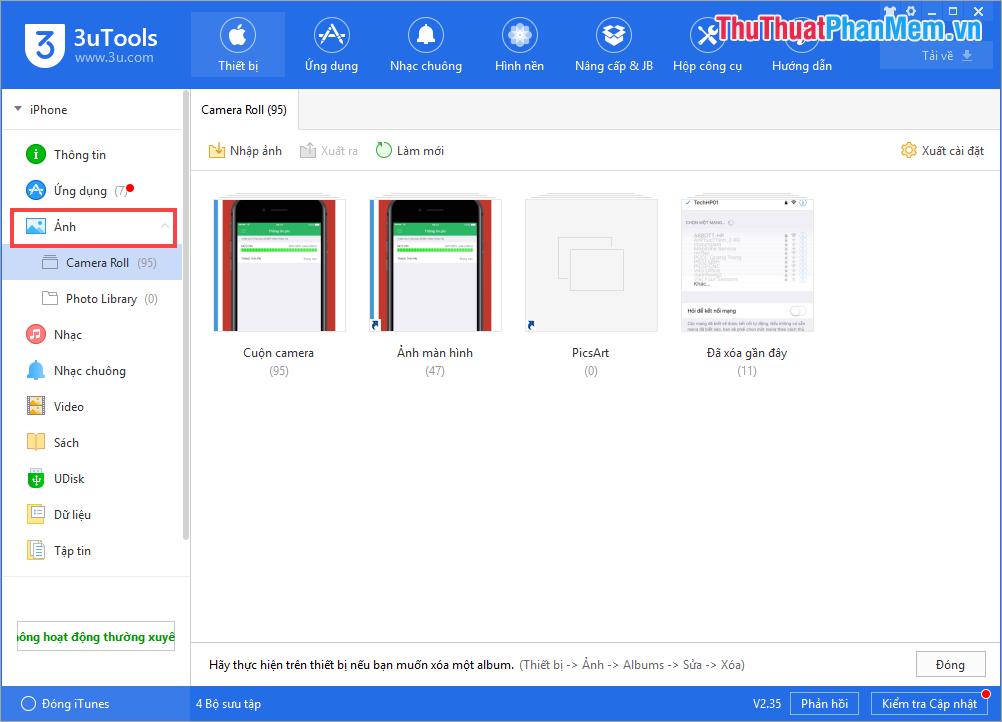
Bước 2: Sau đó các bạn chọn thư mục hình ảnh/ tệp hình ảnh mà mình muốn chuyển sang máy tính và chọn Xuất ra. Tiếp theo các bạn chỉ việc chọn thư mục lưu trữ trên máy tính cho các hình ảnh đó là xong.
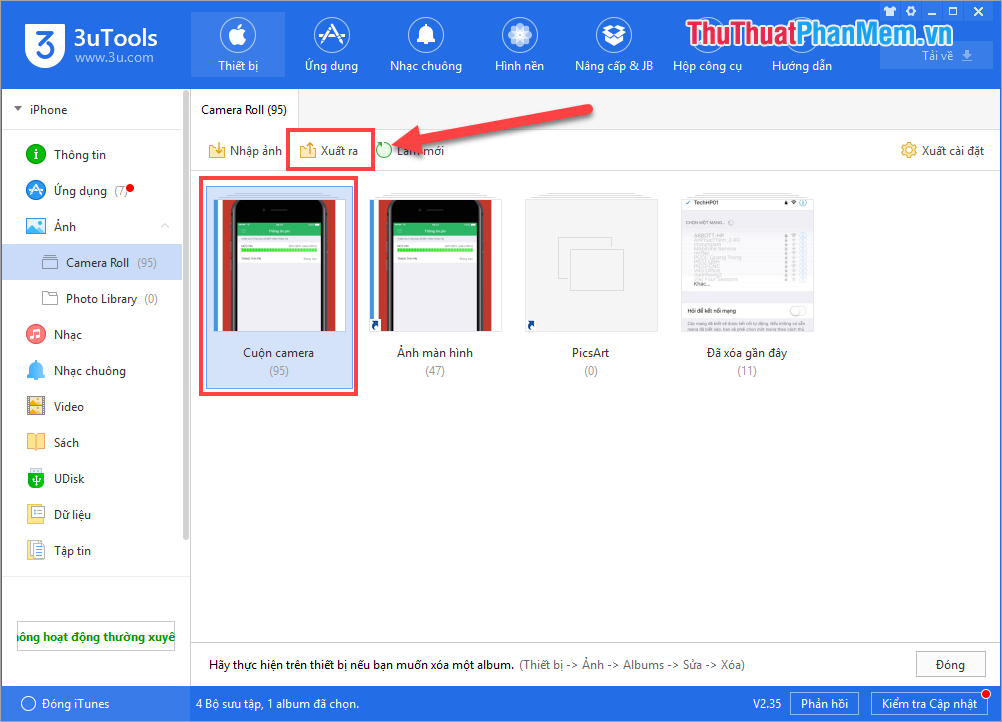
IV. Cách chuyển ảnh từ máy tính vào iPhone, iPad
Bước 1: Các bạn tiến hành kết nối điện thoại vào máy tính thông qua cáp sạc Lightning. Phần mềm 3uTools sẽ tự nhận diện thiết bị và kết nối.
Các bạn chọn thẻ Ảnh phía menu bên tay trái và chọn Nhập ảnh. Tại đây các bạn có thể Chọn thư mục (nhiều ảnh) hoặc Chọn tập tin (một ảnh).
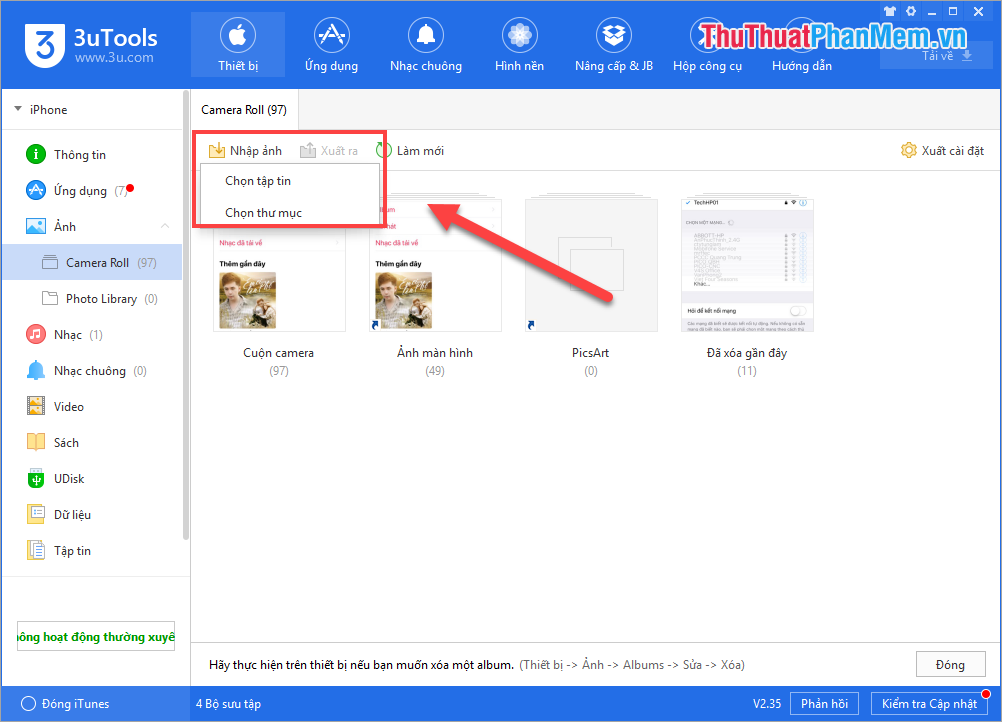
Bước 2: Các bạn chọn hình ảnh mình muốn thêm vào thiết bị và nhấn Open.
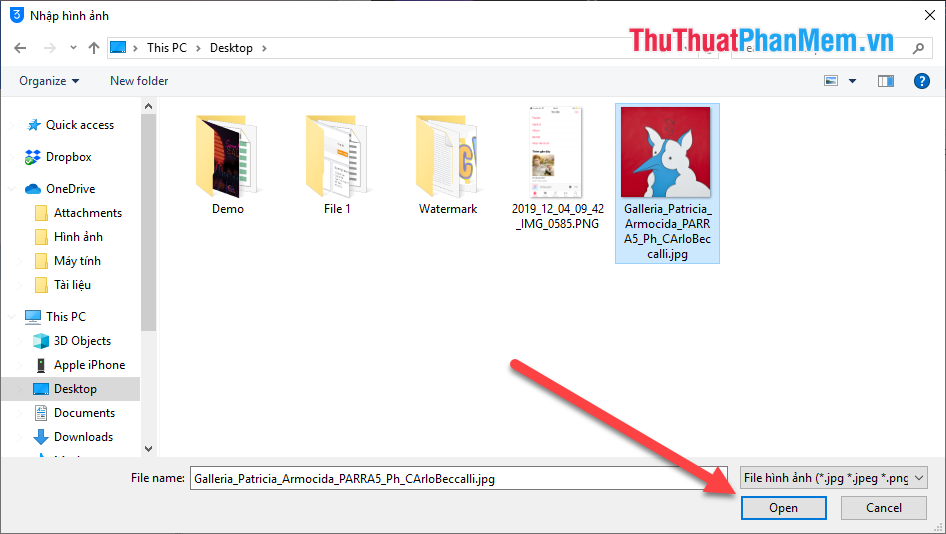
Bước 3: Để thêm được hình ảnh vào thiết bị thì 3uTools sẽ yêu cầu cài thêm phần mềm lên thiết bị. Các bạn hãy chọn Tôi đồng ý.
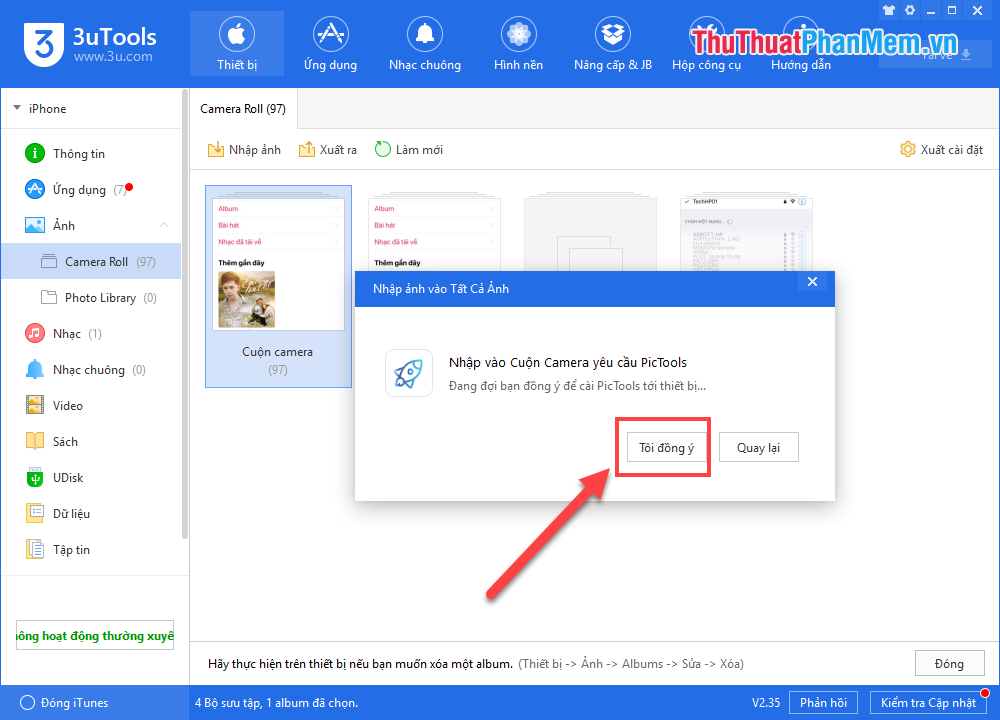
Bước 4: Hình ảnh sẽ được tự động thêm vào thiết bị của các bạn. Các bạn nhấn OK để hoàn tất.
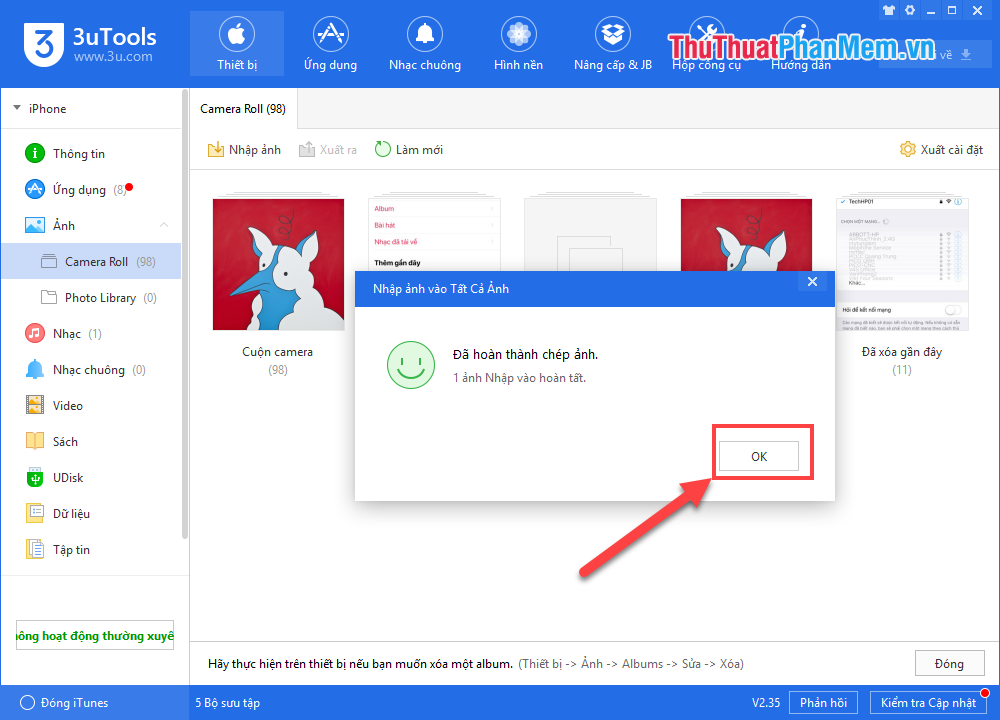
V. Thêm nhạc vào iPhone, iPad bằng máy tính
Như chúng ta đã biết thì ứng dụng Nhạc trên iOS lên kết với iTunes, nhưng mà iTunes phải mất tiền mới có thể mua được nhạc để nghe và sử dụng. Thế nhưng chúng ta vẫn có thể dùng miễn phí bằng cách thêm nhạc từ máy tính vào điện thoại thông qua 3uTools.
Bước 1: Các bạn tiến hành kết nối điện thoại vào máy tính thông qua cáp sạc Lightning. Phần mềm 3uTools sẽ tự nhận diện thiết bị và kết nối.
Các bạn chọn thẻ Nhạc phía bên Menu tay trái để sử dụng.

Bước 2: Sau đó các bạn chọn Nhập vào và chọn Chọn tập tin (thêm 1 bài) hoặc Chọn thư mục (thêm thư mục nhạc nhiều bài).
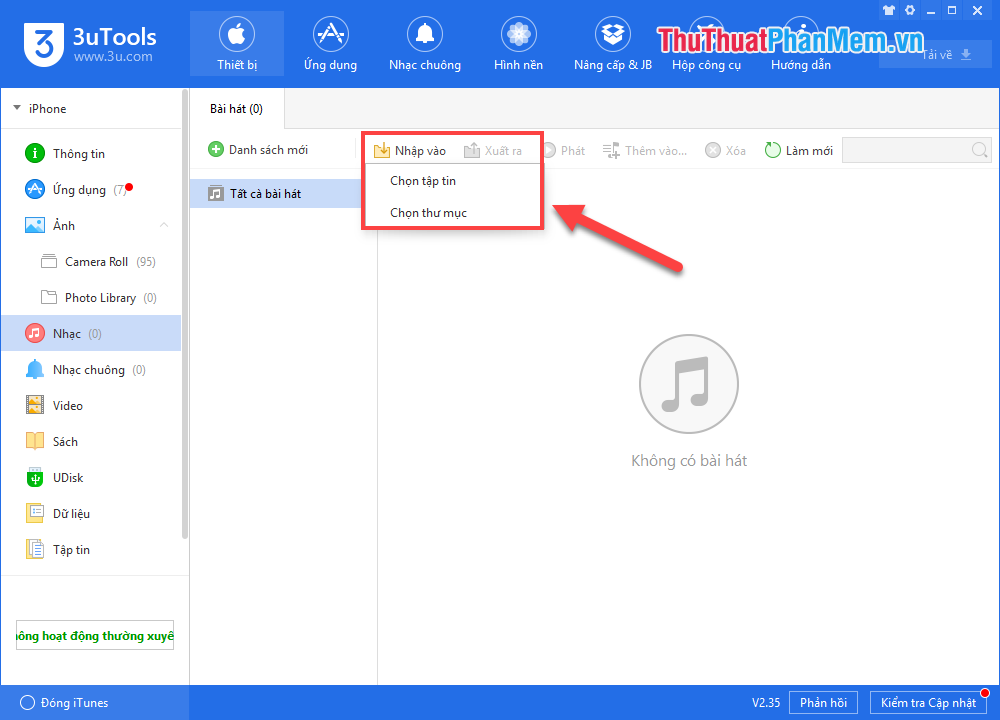
Bước 3: Tiếp theo các bạn chọn bài hát muốn thêm vào và nhấn Open để tiến hành thêm.
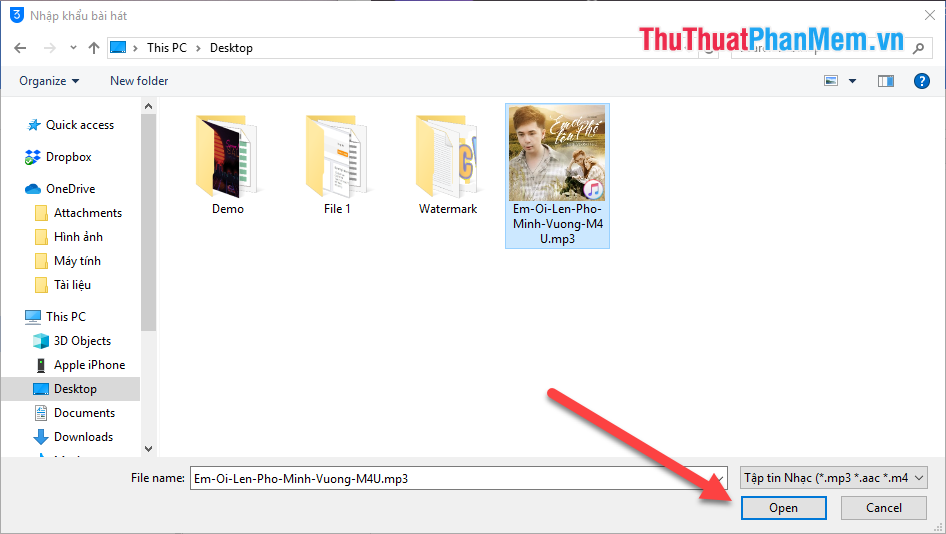
Bước 4: Bài hát sẽ được thêm ngay lập tức vào thiết bị. Lúc này các bạn mở ứng dụng Nhạc (Music) trên iPhone, iPad sẽ thấy ngay lập tức.
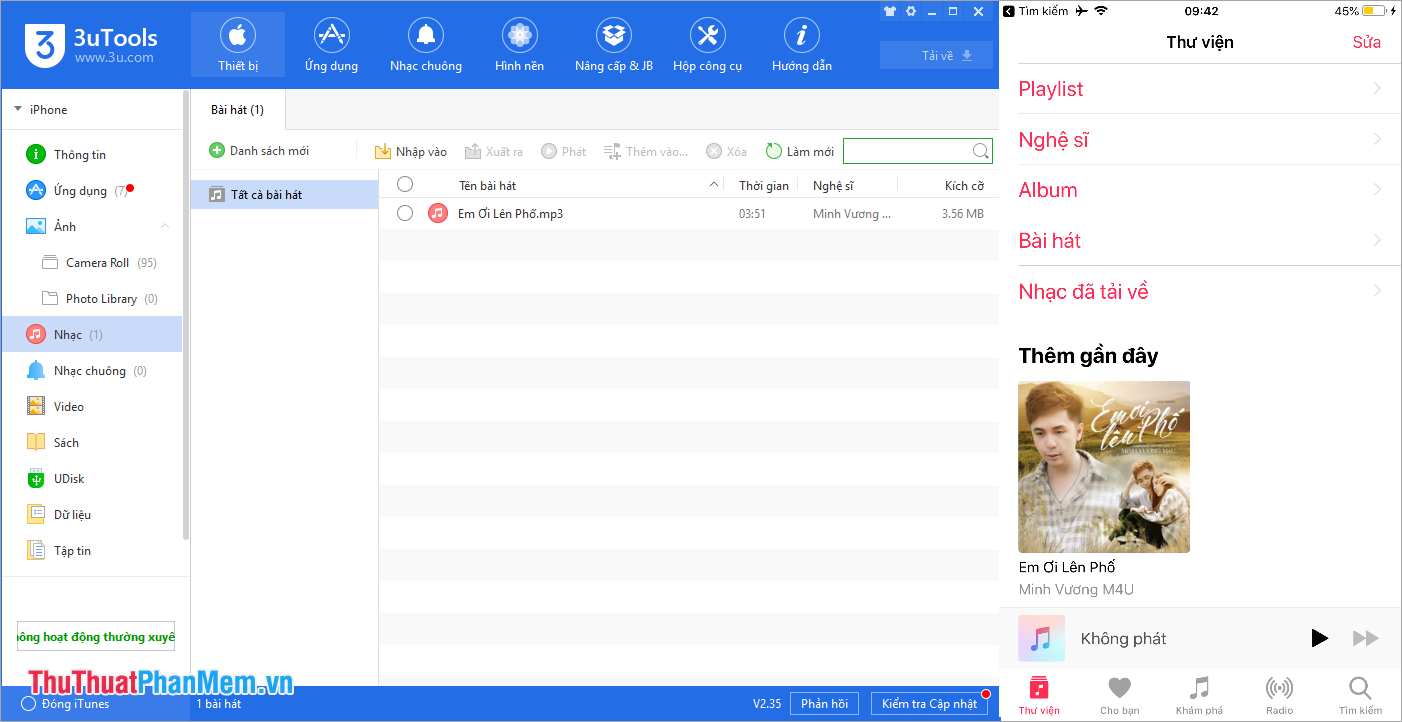
Trong bài viết này Thủ thuật phần mềm đã hướng dẫn các bạn cách cài 3uTools tiếng Việt chính xác và hiệu quả nhất. Bên cạnh đó còn có một số cách sử dụng 3uTools cơ bản, khi 3uTools là tiếng Việt thì các bạn có thể tự mày mò thêm các tính năng khác. Chúc các bạn một ngày vui vẻ!